

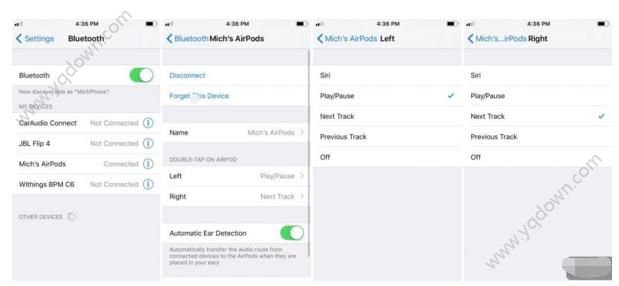
|
想和朋友分享您喜欢的安卓应用和苹果应用? 我想发上微博该是个不错的主意, 更高效的应用平台:App Store浏览太麻烦? 没法找到高质量的应用? 下载安卓应用大全和苹果应用大全 省时!省力!!省心!搜索功能强大,搜索结果优先列出限免软件和免费软件。 ios11AirPods双触功能怎么弄?iOS11可以中定义AirPods双触功能啦!小伙伴们赶快来试一下这个功能吧,很神奇的操作,那么ios11AirPods双触功能怎么弄呢?赶紧跟小编来了解一波!
ios11AirPods双触功能怎么弄?ios11AirPods双触功能设置方法 1. 首先点击“设置”应用,然后选择“蓝牙”。 2. 确认你的 AirPods 耳机当前处于“已连接”状态。 3. 点击“已连接”右侧的感叹号按钮。 4. 为你的左右两只 AirPod 耳机设置双触控制,比如 Siri、播放/暂停、下一首、上一首和关闭。 ps:需要注意的是,当 AirPods 耳机没有连接到iPhone时,我们是无法看到 AirPods 设置的。 以上就是小编给大家带来的ios11AirPods双触功能怎么弄 ios11AirPods双触功能设置方法详解,更多内容请关注本站~ 苹果应用引领新的上网速度革命,给您带来超快体验。 |
温馨提示:喜欢本站的话,请收藏一下本站!